Тире и дефис в word — Dudom
При написании дипломной работы, отчета или образовательной статьи часто используется обычный дефис, местонахождение которого знает даже маленький школьник. А вот поставить тире, да еще и длинное – задача не из легких. Ведь на клавиатуре нет клавиши по умолчанию, нажав на которую будет добавляться длинное тире. Существует несколько способов решения этой задачи.
Добавление тире через вкладку «Вставка»
Всем известно, что стандартный короткий дефис ставится с помощью клавиши «Минус», на числовой панели, которая находится над буквами.
С помощью вкладки «Вставка» можно добавить длинное тире и короткий дефис. Итак, чтобы вставить длинное тире посредством функции «Символ» нужно:
- Перейти в раздел «Вставка» — «Символ» — «Другие символы»;
- В «Наборе» обязательно нужно указать «Знаки пунктуации» в пункте шрифт «Обычный»;
- В предоставленном списке всех знаков, выбрать тот, который нужен;
- Нажать «Вставить» и закрыть окно «Символ»;
- На картинке ниже представлены всевозможные размеры длинного тире.

Вставка тире и дефиса с помощью кода знака
Для каждого символа в Ворде предусмотрен индивидуальный код, с помощью которого можно быстро вставить символ, конечно же еще потребуется сочетание клавиш «Alt+X», где Х- английская буква. Итак, напечатать тире в Word помогут следующие шаги.
Короткий дефис
- Установите указатель мыши на место, где должен стоять дефис;
- Напечатайте число «2013» — без кавычек;
- Нажмите комбинацию «Alt+X»;
- На месте ранее написанных чисел появится короткий прочерк как на картинке ниже.
Считается такое тире как среднее. Оно не самое маленькое и не самое большое из представленных видов.
Длинный знак тире
- Поставьте курсор на нужное место;
- Наберите число «2014» — без кавычек;
- Нажмите сочетание кнопок «Alt+X»;
- Результат должен быть таким как на картинке.
Чтобы напечатать самый длинный знак тире, используйте код знака – 2015.
С помощью сочетания клавиш
В этом способе обязательно должен быть включен «NumLock». Находится данная кнопка над цифровой панелью.
Чтобы поставить короткий прочерк нажмите «Ctrl» и «знак минуса». Использовать нужно цифровую панель, которая находится в правой части клавиатуры.
Примечание. Не забывайте о кнопке «NumLock», только во включенном виде будет работать комбинация клавиш.
Чтобы сделать большое длинное тире используйте такое сочетание клавиш: «Ctrl» + «Alt» + «-»
Специальный код для знака «Тире»
При необходимости быстро поставить большое тире в документе нужно:
- Курсор поставить на место, где нужно тире;
- Задержать кнопку «Alt» и набрать число «0151» на цифровой клавиатуре;
- После последнего нажатия по цифре в документе появится длинный прочерк.
Так будет выглядеть длинный знак тире, посредством кода и клавиши «Alt».
Настройка автозамены дефиса на тире
Текстовый редактор при правильной расстановке пробелов порой заменяет обычный, короткий знак дефиса на длинное тире.
- Открыть вкладку «Вставка» — «Символ» — «Другие символы»;
- В окне «Символ» в области «Шрифт» указать «Обычный текст». В поле «Набор» выбрать «Знаки пунктуации»;
- В предоставленном списке выбрать нужный знак тире, на который будет настроена автозамена;
- Нажать на «Автозамену»;
- В разделе «Автозамена» под словом «Заменить» указываем удобное количество знаков дефиса «—» , на примере их будет три;
- Под «На» уже указан ранее, большой символ тире, на который и будут заменяться три маленьких дефиса;
- Нажимаете на «Добавить» и «Ок»;
- Закрываете окно «Символ».
Теперь при наборе в статье трех маленьких дефисов Ворд меняет их на длинное тире. Это значит, что автозамена для знака тире успешно настроена, теперь работать в Ворде станет намного проще.
При наборе текста в Word важно уметь ставить длинное и короткое тире. Для этого следует понимать в каких случаях они применяются и не путать их с дефисом. Символы имеют своё назначение в пунктуации и отличаются не только длиной.
| Написание | Название | Применение |
|---|---|---|
| — | Длинное тире — знак пунктуации. | Всегда отделён пробелами от слов и служит для утверждения или объяснения. |
| – | Короткое — средство указания диапазона. | Например, между числами (1 – 10). |
| — | Дефис — знак переноса. | Не отделяется от слова пробелами. |
На клавиатуре есть только клавиша дефиса — он же минус. Знаков тире нет, но их можно поставить несколькими способами.
Знаков тире нет, но их можно поставить несколькими способами.
Простой способ
Word является интеллектуальным инструментом для набора текста и во многих случаях сам осуществляет автозамену дефисов на тире. Если этого не происходит, то можно воспользоваться горячими клавишами.
- Alt + Ctrl + — = длинное тире;
- Ctrl + — = короткое.
Нажимаем комбинацию клавиш и получаем длинное или короткое тире. Знак «-» — это минус на цифровой клавиатуре.
Универсальный способ для текстовых редакторов
Следующий способ может быть использован в любом текстовом редакторе. Например, в блокноте. Зажимаем «Alt» и набираем на цифровой клавиатуре код символа. Отпускаем «Alt» и получаем нужный символ.
Под цифровой клавиатурой подразумевается блок цифровых клавиш, который находится справа.
Волшебное появление тире
В документе печатаем число «2014» или «2013» и нажимаем комбинацию клавиш «Alt» + «X». Число превращается в длинное или короткое тире в зависимости от набранного числа.
Работает только в Word, а клавиши следует нажимать при английской раскладке клавиатуры.
Вставка тире через меню Word
Можно воспользоваться ручным вариантом вставки. В панели меню выбираем «Вставка» и раскрываем пункт «Символ». Открываем окно «Другие символы» и находим в нём нужный символ.
Вариант менее удобен, но в некоторых случаях может применяться. Например, когда ввод с клавиатуры по каким-то причинам невозможен.
В процессе работы в текстовом редакторе Word, у пользователей возникает вопрос, как сделать длинное тире в Ворде. Дело в том, что набрать длинное тире на клавиатуре не так уж просто, потому что на клавиатуре нет подходящей клавиши.
На клавиатуре есть клавиша для ввода знака «дефис» (точнее это даже не дефис, а «дефисоминус») расположенная в верхнем цифровом блоке, делящая клавишу со знаком нижнего подчеркивания (нижний дефис). Клавиша «минус» находится в отдельном цифровом блоке клавиатуры, расположенном в правой части изделия. Клавиши для среднего или длинного тире нет.
Из-за того, что знака «тире» нет на клавиатуре, многие пользователи вводят вместо него «дефис» или даже «минус», что вообще неправильно. «Минус» не должен использоваться в обычном тексте для разделения слов, это не математический пример или уравнение. Многие авторы используют совсем не те знаки, что положено делать, и даже не задумываются об этом.
При работе с важным документом, например, отчетом или дипломом, необходимо соблюдать правила орфографии и пунктуации русского языка.
В офисном редакторе Microsoft Word, в текст без проблем с помощью клавиши клавиатуры добавляются дефисы, программа автоматически переделывает дефис в среднее тире, при соблюдении некоторых условий. Для добавления в Word длинного тире придется использовать другие способы, инструкции о которых вы найдете в этой статье.
В начале, давайте разберемся, в каких случаях следует писать тире или дефис. Многие пользователи не обращают внимания на правильное написание тире и дефисов в тексте. А это ошибка и неправильно с точки зрения русской типографики.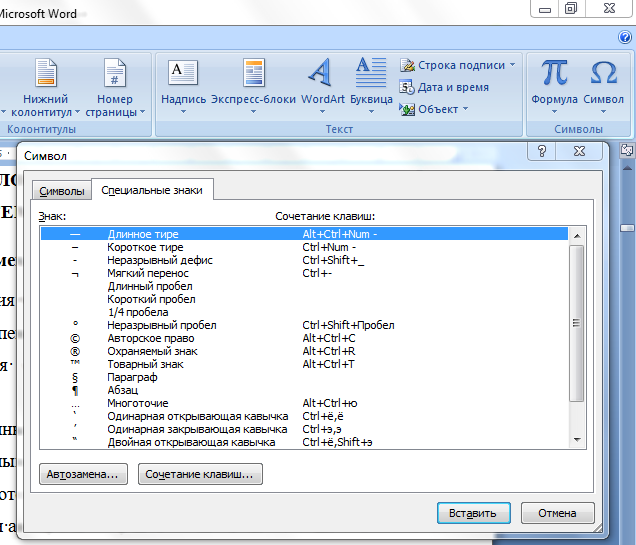 Посмотрите текст в любой книге, там правильно используется длинное тире и дефисы.
Посмотрите текст в любой книге, там правильно используется длинное тире и дефисы.
Дефис и тире: в чем разница, когда применять
Внешне тире и дефис похожи друг на друга, они пишутся в виде короткой горизонтальной черты разной длины, но отличаются по употреблению.
Дефис применяют в качестве разделения части слов на слоги или частей составных слов (например, «северо-восток», «Соловьев-Седой»). Дефисом пишутся сокращения, присоединяются приставки и частицы (например, «р-н», «по-немецки»). Дефис используется в словах с цифрами (например, «3-й», «10-летие»).
Дефис — орфографический соединительный знак разделения частей слова, пишется в виде коротенькой черты между буквами, без пробелов. Исключение: в словах, состоящих из двух частей, первая и вторая часть слова подставляются к первой части (например, «аудио- и видеодорожка»).
Тире — знак препинания в предложении, разделяет слова в предложении и отделяется пробелами. Тире применяют в прямой речи, между подлежащим и сказуемым, вместо члена предложения, для выделения пауз речи. От других слов в предложении, тире отделяется пробелами.
От других слов в предложении, тире отделяется пробелами.
В текстовых редакторах, в качестве тире применяют так называемые «среднее» (в обиходе среднее тире часто называют «коротким тире») и «длинное» тире:
- Среднее тире — знак называемый «n dash», равный по ширине буквы «N». Среднее тире применяют между числами, например, «3–10». В этом случае, тире не отделяется пробелом. Короткое тире применяется в западной типографике.
- Длинное тире — знак называемый «m dash», равный по ширине буквы «M». Собственно, настоящее, истинное типографское тире — это и есть «длинное тире».
Еще имеется так называемое цифровое тире «figure dash», которое не отличается по длине от среднего тире и используется для разделения цифр. Этот знак вводится посередине высоты цифр. Это не «минус».
Посмотрите на сравнительную таблицу с написанием дефиса, минуса, среднего и длинного тире. Как видно из таблицы длина у знаков разная.
Как сделать среднее тире в Word — 4 способа
Сначала посмотрим, как набрать на клавиатуре среднее (короткое) тире в Ворде четырьмя способами:
- Программа MS Word самостоятельно меняет дефис на короткое тире в следующем случае: отделите дефис пробелами с двух сторон, а после следующего за дефисом слова сделайте пробел.

- Нажмите на клавиши «Ctrl» + «-» (минус на цифровом блоке клавиатуры), в результате получится среднее тире.
- Нажмите на клавишу «Alt», на цифровом блоке клавиатуры наберите «0150», а затем отпустите клавиши. В тексте появится среднее тире.
- Наберите на цифровом блоке «2013», а затем нажмите на клавиши «Alt» + «X».
Как поставить длинное тире в Ворде — 1 способ
Один из самых простых способов для написания длинного тире, вызывается сочетанием комбинации клавиш: «Ctrl» + «Alt» + «-» (минус на цифровом блоке).
Как сделать длинное тире на клавиатуре — 2 способ
Для вставки длинного тире мы используем шестнадцатеричный код.
На цифровом блоке клавиатуры введите «2014», а затем нажмите на клавиши «Alt» + «X». После этого, введенные символы преобразуются в длинное тире.
Как поставить длинное тире на клавиатуре — 3 способ
Нажмите на клавиатуре на правую клавишу «Alt», удерживайте ее, а затем нажмите на клавишу «минус» на цифровом блоке клавиатуры.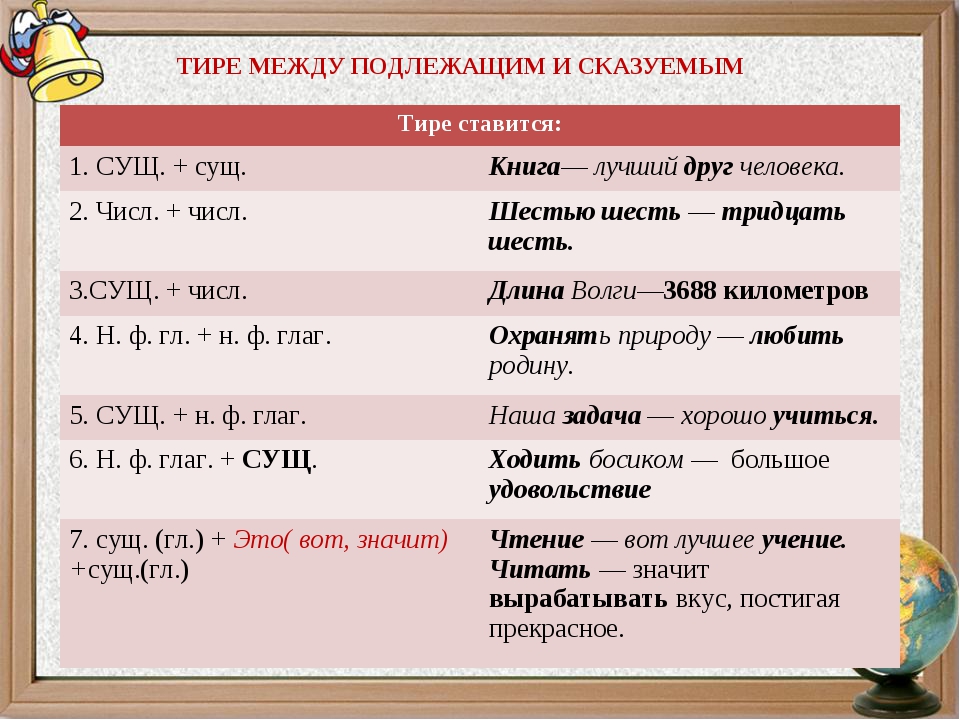 В результате получится длинное тире.
В результате получится длинное тире.
Как сделать длинное тире в Word — 4 способ
Сейчас мы добавим в документ Word длинное тире с помощью «Alt-кода», который выполняет команды для ввода символов, которых нет на клавиатуре.
Нажмите на левую клавишу «Alt», на цифровом блоке нажмите на клавиши «0151». В документе Ворд появится длинное тире.
Как в Word поставить длинное тире — 5 способ
В приложении Word имеется таблица символов, которая находится во вкладке «Вставка».
- В окне программы Word или в Word Online откройте вкладку «Вставка».
- В появившемся окне выберите «Другие символы».
- В окне «Символы», откройте вкладку «Символы», в поле «Шрифт» выберите параметр «обычный текст», а в поле «Набор» выберите опцию «знаки пунктуации».
- Выделите длинное тире, нажмите на кнопку «Вставить».
- В текст документа добавится длинное тире.
Настройка параметров автозамены для вставки длинного тире — 6 способ
В таблице символов можно настроить параметры автозамены, для автоматической замены вводимых с клавиатуры символов на нужный знак.
- Выделите длинное тире в окне «Символы, нажмите на кнопку «Автозамена…».
- В окне «Автозамена: Русский (Россия)», во вкладке «Автозамена», в поле «заменить» введите символы для замены на длинное тире. Я ввел два дефиса подряд, можно вести три дефиса, так ближе ближе визуально.
- Нажмите на кнопку «Добавить», а затем на «ОК».
После применения настроек, в редактируемом документе Ворд, после ввода двух дефисов подряд, автоматически появится длинное тире.
У пользователей возникает вопрос, как написать длинное тире в Ворде, потому что на клавиатуре нет соответствующей клавиши. Решить возникшую проблему пользователю поможет несколько способов для ввода знака в текст документа Word. Поставить длинное тире в тексте помогут «горячие клавиши» программы Word, таблица символов, «Alt» символы, применение параметров автозамены символов при вводе с клавиатуры.
Управление расстановкой переносов — Служба поддержки Майкрософт
Word 2016 Word 2016 для Mac Word 2013 Word 2010 Word для Mac 2011 Еще. ..Меньше
..Меньше
В Word предусмотрена возможность автоматической расстановки переносов по мере ввода текста либо впоследствии сразу во всем документе. Кроме того, при расстановке переносов вручную можно выбирать варианты из числа предлагаемых приложением Word. Автоматическая расстановка переносов быстрее и проще, но расстановка переносов вручную обеспечивает более полный контроль над текстом.
Выполните одно из указанных ниже действий.
-
Щелкните место, в которое нужно вставить неразрывный дефис.
-
Нажмите клавиши CTRL + SHIFT + дефис.
На вкладке Макет щелкните стрелку рядом с кнопкой Перенос .
Выберите Авто.
-
На вкладке Макет щелкните стрелку рядом с кнопкой Перенос .
-
Выберите пункт вручную.
Word последовательно определяет все возможные варианты расстановки переносов.

-
В диалоговом окне расстановка переносов вручную выберите нужное расположение расстановки переносов и нажмите кнопку Да.
Вы можете ограничить количество последовательных переносов.
-
На вкладке Макет щелкните стрелку рядом с кнопкой Перенос .
-
Выберите Параметры расстановки переносов.
org/ListItem»>
В поле ограничить последовательные дефисы введите максимальное число, а затем нажмите кнопку ОК.
-
Выделите текст.
-
На вкладке Главная разверните группу абзац .
-
В диалоговом окне абзац перейдите на вкладку строки и разрывы страниц .
org/ListItem»>
В разделе исключения для форматированияустановите флажок не расставлять переносы .
Вы можете управлять числом переносов в документе, настраивая ширину полей.
-
На вкладке Макет нажмите кнопку поля .
-
Выберите одну из предварительно заданных значений ширины полей или выберите пользовательские поля , а затем введите значения в полях верхнее, нижнее, левоеи правое .
org/ListItem»>
Нажмите кнопку ОК.
Дополнительные сведения
Изменение междустрочного интервала в Word
Настройка полей страницы в Word
Сочетания клавиш в Word
-
Щелкните место, в которое нужно вставить неразрывный дефис.
-
Нажмите клавиши Command + Shift + дефис.

Советы:
-
Чтобы вставить короткое тире (–), нажмите клавиши Option + дефис.
-
Чтобы вставить длинное тире (—) вместо двойного дефиса, нажмите клавиши Shift + Option + дефис.
-
-
В меню Сервис выберите пункт Расстановка переносов.
org/ListItem»>
-
В поле Ширина зоны переноса слов укажите, сколько места следует оставлять между последним словом в строке и правым полем.
-
В поле Максимальное число последовательных переносов укажите число последовательных строк, в которых могут присутствовать переносы.
Советы:
-
Чтобы уменьшить число переносов, расширьте зону переноса слов.
org/ListItem»>
Чтобы край правого поля был более ровным, сделайте зону переноса слов уже.
-
Установите флажок Автоматическая расстановка переносов.
-
Выделите текст, в котором нужно расставить переносы.
-
В меню Сервис выберите пункт Расстановка переносов.
-
Нажмите Вручную.
Word последовательно определяет все возможные варианты расстановки переносов.

-
В поле Вариант выберите расположение переноса.
-
Убедитесь в том, что не выделен ни один фрагмент текста.
-
В меню Сервис выберите пункт Расстановка переносов.
-
Нажмите Вручную.
Word последовательно определяет все возможные варианты расстановки переносов.

-
В поле Вариант выберите расположение переноса.
См. также
Изменение междустрочного интервала в Word
Сочетания клавиш в Word
Знакомство с дефисами и тире (Microsoft Word)
Обратите внимание: Эта статья написана для пользователей следующих версий Microsoft Word: 97, 2000, 2002 и 2003. Если вы используете более позднюю версию (Word 2007 или более позднюю), этот совет может вам не подойти . Чтобы просмотреть версию этого совета, написанную специально для более поздних версий Word, щелкните здесь: Общие сведения о дефисах и тире.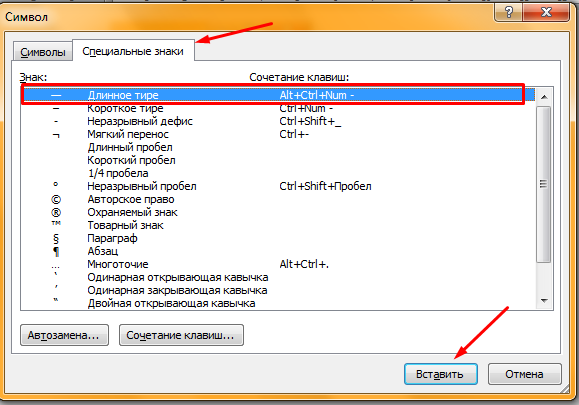
Автор: Allen Wyatt (последнее обновление: 7 ноября 2020 г.)
Этот совет относится к Word 97, 2000, 2002 и 2003
Word поддерживает использование дефисов и тире. На самом деле он поддерживает три типа дефисов и два типа тире. Важно понимать, как Word обрабатывает каждый из них, поскольку они могут повлиять на внешний вид вашего документа.
- Обычные дефисы. Они создаются простым нажатием клавиши дефиса. Это клавиша, которая находится справа от нулевой клавиши на клавиатуре. Иногда его ошибочно называют клавишей тире. Обычные дефисы используются для создания составных слов, таких как «перепутать», или для обозначения знака «минус» в уравнении. Если составное слово появляется ближе к концу строки, второе слово будет отображаться на следующей строке, если это необходимо, а первое слово и дефис остаются на предыдущей строке.
- Дополнительные дефисы. Они создаются нажатием Ctrl+- ( Ctrl и клавиша дефиса).
 Необязательные дефисы обычно используются в середине слова между слогами, чтобы указать, где слово должно быть разбито между строками, если Word сочтет это необходимым. Необязательные дефисы вставляются автоматически при использовании инструмента «Расстановка переносов» в Word. Необязательный дефис не появляется ни на одной распечатке, если он фактически не используется в конце строки.
Необязательные дефисы обычно используются в середине слова между слогами, чтобы указать, где слово должно быть разбито между строками, если Word сочтет это необходимым. Необязательные дефисы вставляются автоматически при использовании инструмента «Расстановка переносов» в Word. Необязательный дефис не появляется ни на одной распечатке, если он фактически не используется в конце строки. - Неразрывные дефисы. Они создаются нажатием Ctrl+Shift+- ( Ctrl+Shift и клавиши дефиса). Неразрывные дефисы используются в составных словах, чтобы указать, что и слова, и дефис должны рассматриваться как одно слово, когда Word формирует строки. В этом случае составное слово никогда не будет разбито на две строки. Также полезно использовать неразрывные дефисы в телефонных номерах.
- Короткое тире. Короткое тире — это типографское тире, ширина которого равна строчной букве «n». Эти тире обычно используются для обозначения диапазонов чисел, например 3–7.
 Вы создаете короткое тире, нажимая Ctrl и знак минус на цифровой клавиатуре. Вы также можете создать его, удерживая нажатой клавишу Alt и вводя 0150 на цифровой клавиатуре. При необходимости Word разорвет строку сразу после короткого тире, а не перед ним. Другими словами, короткое тире всегда остается с символами, непосредственно предшествующими ему.
Вы создаете короткое тире, нажимая Ctrl и знак минус на цифровой клавиатуре. Вы также можете создать его, удерживая нажатой клавишу Alt и вводя 0150 на цифровой клавиатуре. При необходимости Word разорвет строку сразу после короткого тире, а не перед ним. Другими словами, короткое тире всегда остается с символами, непосредственно предшествующими ему. - Длинный тире. Длинное тире — это типографское тире, ширина которого должна быть равна строчной букве «m». Однако в Word длинное тире в два раза шире короткого тире. (Ширина длинного тире может варьироваться от шрифта к шрифту.) Длинные тире используются для создания разрывов в предложениях между двумя отдельными мыслями. Word автоматически заменит длинное тире по мере ввода, если вы наберете слово, два дефиса подряд и еще одно слово. Вы также можете явно ввести длинное тире, если нажмете Ctrl+Alt и знак минус на цифровой клавиатуре, или вы можете ввести его, удерживая нажатой клавишу Alt при вводе 0151 на цифровой клавиатуре.
 При необходимости Word разорвет строку сразу после длинного тире, а не перед ним. Длинное тире всегда остается со словом непосредственно перед ним.
При необходимости Word разорвет строку сразу после длинного тире, а не перед ним. Длинное тире всегда остается со словом непосредственно перед ним.
Приведенные выше элементы описывают поведение и назначение каждого из дефисов и тире, используемых в Word. Если вы используете тире или дефис, а они ведут себя не так, как здесь указано, возможно, вы используете неправильный тип. Например, если слово не будет разрываться, как вы ожидаете, между двумя строками, возможно, вы используете неразрывный дефис вместо одного из других типов.
WordTips — ваш источник недорогого обучения работе с Microsoft Word. (Microsoft Word — самая популярная в мире программа для обработки текстов.) Этот совет (1297) относится к Microsoft Word 97, 2000, 2002 и 2003. Вы можете найти версию этого совета для ленточного интерфейса Word (Word 2007 и более поздние версии) здесь: Общие сведения о дефисах и тире .
Биография автора
Allen Wyatt
На его счету более 50 научно-популярных книг и множество журнальных статей, Аллен Вятт является всемирно признанным автором.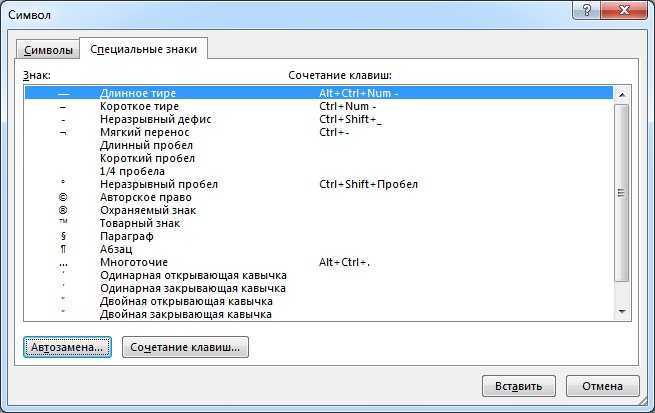 Он является президентом Sharon Parq Associates, компании, предоставляющей компьютерные и издательские услуги. Узнать больше об Аллене…
Он является президентом Sharon Parq Associates, компании, предоставляющей компьютерные и издательские услуги. Узнать больше об Аллене…
Первое и последнее слово в Word! Бестселлер Для чайников Автор Дэн Гукин возвращается к своей обычной веселой и дружелюбной откровенности, чтобы показать вам, как ориентироваться в Word 2013. Тратьте больше времени на работу и меньше на попытки разобраться во всем этом! Проверьте Word 2013 для чайников сегодня!
Подписаться
БЕСПЛАТНАЯ УСЛУГА: Получайте подобные советы каждую неделю в WordTips, бесплатном информационном бюллетене по продуктивности. Введите свой адрес и нажмите «Подписаться».
Просмотреть последний информационный бюллетень.
(Ваш адрес электронной почты никому никогда не передается.)
Комментарии
Этот сайт
Есть версия Word, которая использует
интерфейс меню (Word 97, Word 2000, Word 2002 или Word 2003)? Этот сайт для вас! Если вы
использовать более позднюю версию Word, посетите
наш сайт WordTips посвящен ленточному интерфейсу.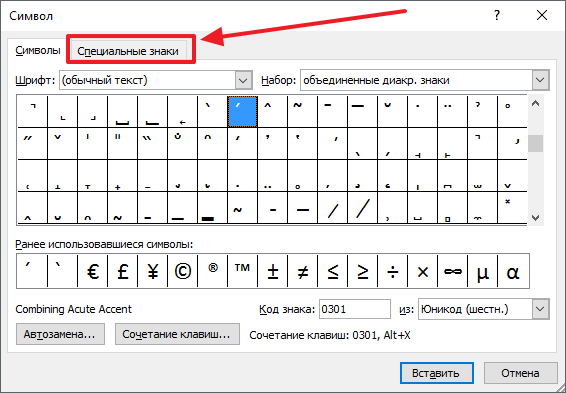
Видео
Посетите канал WordTips на YouTube
Подпишитесь
БЕСПЛАТНАЯ УСЛУГА: Получайте такие советы каждую неделю в WordTips8, бесплатном информационном бюллетене 9006. Введите свой адрес и нажмите «Подписаться».
(Ваш адрес электронной почты никому и никогда не передается.)
Просмотреть самый последний информационный бюллетень.
Ссылки и обмен
- Часто задаваемые вопросы о WordTips
- Вопросы или комментарии
- Отличные идеи брендинга
- Бесплатные календари
Copyright © 2023 Sharon Parq Associates, Inc.
В чем разница между дефисом, коротким тире и эм-тире?
Дефисы и тире — два самых трудных для различения знака препинания. Но знание разницы между дефисом и тире, а также различных типов тире, таких как короткое тире и длинное тире, имеет решающее значение для четкого прямого письма.
Но знание разницы между дефисом и тире, а также различных типов тире, таких как короткое тире и длинное тире, имеет решающее значение для четкого прямого письма.
Тире и дефисы используются для самых разных целей: для соединения разных слов, для обозначения включения, для создания отступа или даже для имитации ритма разговорной речи. Давайте изучим дефис и различные виды тире.
Дефис вместо тире
Иногда слово «дефис» используется как синоним слова «тире». Но на самом деле это отдельные знаки препинания.
Вы можете заметить дефис (-), потому что он короче короткого тире (–) или длинного тире (—).
Их внешний вид — не единственное различие между дефисом и тире: на самом деле они передают читателю разные значения.
Дефис соединяет части слова или несколько разных слов, образуя составное слово со смешанным значением. Но тире обычно сигнализирует о паузе или диапазоне между двумя элементами.
Что такое дефис?
Дефис (-) — это короткий горизонтальный знак препинания, который чаще всего используется для соединения разных слов. Дефис подразумевает комбинированное значение или разделение слова; он также может указывать на подразумеваемое слово, за которым следует следовать.
Дефис подразумевает комбинированное значение или разделение слова; он также может указывать на подразумеваемое слово, за которым следует следовать.
На большинстве современных клавиатур есть клавиша дефиса, но нет клавиш короткого или длинного тире.
Когда использовать дефис в предложении
Дефис используется между двумя или более разными словами для создания нового составного слова или для присоединения слова к префиксу или суффиксу.
Использование дефиса для образования сложного слова
Вы можете использовать дефис для создания сложного слова из двух или более разных слов. Просто используйте его вместо пробела между этими словами. Новое слово будет сочетать в себе значения отдельных корневых слов.
Пример:
Самооценка
Частичная занятость
Свекровь
Видите, как мы брали два, а то и три слова и соединяли их дефисами, чтобы получилось сложное слово с новым значением?
Составные слова также включают в себя числа, написанные по буквам, например:
Девяносто девять
Двадцать три
Со временем составные слова, написанные через дефис, могут стать настолько распространенным явлением, что необходимость в дефисе исчезнет.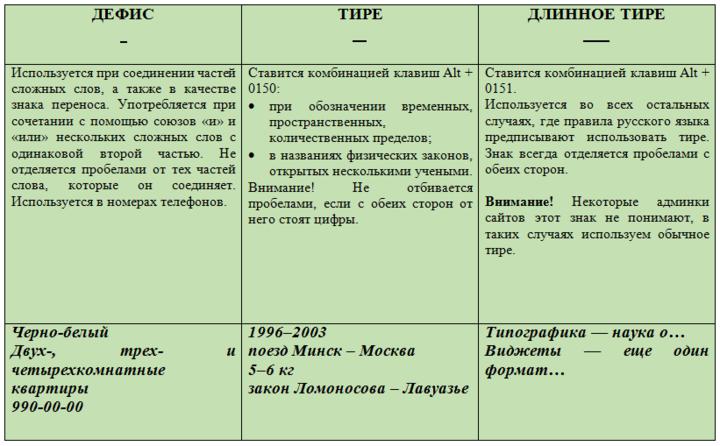
Например, недавно это произошло со словом «Wi-Fi». В исходном составном слове был дефис, но по мере того, как оно становилось все более и более распространенным, оно теряло дефис (и заглавные буквы) и становилось более привычным «wifi».
Более старый пример этого явления связан со словом «завтра». «Завтра» знакомо нам как одно слово без дефиса, но вплоть до 1950-х годов оно действительно писалось через дефис: «завтра». Со временем дефис исчез из написания.
Использование дефиса с префиксами и суффиксами
Префиксы и суффиксы — это короткие слова, которые добавляются к корневому слову для образования нового слова. Как правило, префиксы и суффиксы — это слова, которые не могут стоять сами по себе; им требуется корневое слово, прикрепленное к ним дефисом, чтобы иметь какой-либо смысл. Префиксы и суффиксы не всегда требуют дефиса, но использование дефиса всегда полезно для ясности.
Примеры префиксов через дефис:
Экс-президент
Постмодерн
Все включено
Примеры суффиксов через дефис:
Избранный президент
Заводской
Растительный
Использование дефиса для обозначения подразумеваемого слова
Иногда в предложении два сложных слова с одинаковым окончанием находятся близко друг к другу. Чтобы избежать повторяющегося звучания, вы можете опустить конец первого сложного слова, оставив дефис, чтобы подразумевал слово без его повторения.
Чтобы избежать повторяющегося звучания, вы можете опустить конец первого сложного слова, оставив дефис, чтобы подразумевал слово без его повторения.
Пример:
Он рассмотрел эффекты первого и третьего порядка.
Он рассмотрел эффекты первого и третьего порядка.
Использование дефиса вместо длинного тире
При обычном общении, например, в электронной почте, вместо длинного тире можно использовать дефис, чтобы обозначить прерывание или отступление. Обычно это делается потому, что, хотя длинное тире является технически правильным знаком препинания для использования в таких случаях, на клавиатуре обычно нет специальной клавиши для длинного тире.
Чтобы в таких случаях использовать дефис вместо длинного тире, поставьте пробел по обе стороны от дефиса или используйте два дефиса подряд.
Пример:
Это был тихий вечер, как всегда.
Она ела макароны, но не овощи.
Его друзья — почти все — пришли на вечеринку.
Использование дефиса вместо короткого тире
Как мы обсудим позже, короткие тире используются для обозначения отношения между двумя вещами, такими как диапазон чисел. Но, как и в случае с длинным тире, на вашей клавиатуре нет клавиши короткого тире. Из-за этого допустимо использовать дефис вместо короткого тире в неформальном общении.
Пример:
3 апреля 2023 г. • 4 недели
Автор Стант Литоре учит вас проверенному и эффективному методу рассказа историй персонажей, которые остаются в сознании ваших читателей еще долго после того, как они перевернули страницу.
6 июня 2023 г. • 4 недели
Признанный критиками автор Уильям Райан проведет вас через мастер-класс, посвященный основным элементам рассказывания историй и написания художественной литературы.
Просмотрите наш полный каталог классов
Что такое длинное тире?
Длинное тире (—) также известно как «обычное тире». Это намного длиннее дефиса, а также длиннее короткого тире. Это называется длинное тире, потому что в традиционных шрифтах длинное тире имеет ту же длину, что и заглавная буква М. Это, вероятно, самый распространенный вид тире, который вы увидите, хотя есть и более длинные тире, доступные для более узкого применения.
Это намного длиннее дефиса, а также длиннее короткого тире. Это называется длинное тире, потому что в традиционных шрифтах длинное тире имеет ту же длину, что и заглавная буква М. Это, вероятно, самый распространенный вид тире, который вы увидите, хотя есть и более длинные тире, доступные для более узкого применения.
Длинное тире работает так же, как двоеточие, запятые и круглые скобки: в основном оно используется для обозначения отступления, скобки или прерывания.
Когда использовать длинное тире в предложении
Есть несколько причин использовать длинное тире в предложении:
1. Длинные тире можно использовать вместо двоеточия или точки с запятой
Длинные тире можно использовать для укажите аппозитивный — это причудливое слово для «дополнительной информации в предложении» — чтобы сделать предложение в целом более ясным. Таким образом, длинное тире работает аналогично запятой или точке с запятой.
Другими словами, длинные тире можно использовать для разделения двух независимых предложений в одном предложении — это позволяет авторам добавлять в предложение более важную информацию. (Видите, что я только что сделал?)
(Видите, что я только что сделал?)
Пример:
Он взглянул на свой список покупок — молоко, масло, яйца.
2. Длинные тире можно использовать вместо скобок
Длинные тире также можно использовать вместо скобок, чтобы привлечь внимание читателя к информации в скобках между двумя тире. Это может быть что угодно, от примеров до списков, описательных фраз и любой другой информации, которую вы также могли поместить в круглые скобки.
Пример:
Его список покупок, написанный на рваном листе бумаги, оказался длиннее, чем ему хотелось.
3. Длинные тире могут обозначать прерванный диалог или мысль
Вы можете использовать длинное тире, чтобы обозначить резкое прерывание предложения. Это может быть прерывание повествования, прерывание диалога персонажа, чтобы оно звучало более естественно, или любое другое прерывание.
Пример:
— Что за… — заикаясь, пробормотал Боб, выглядя потрясенным.
Как набирать длинное тире
В большинстве программ для обработки текстов можно создать длинное тире, набрав два последовательных дефиса, и ваш текстовый процессор обычно изменит их на один символ длинного тире.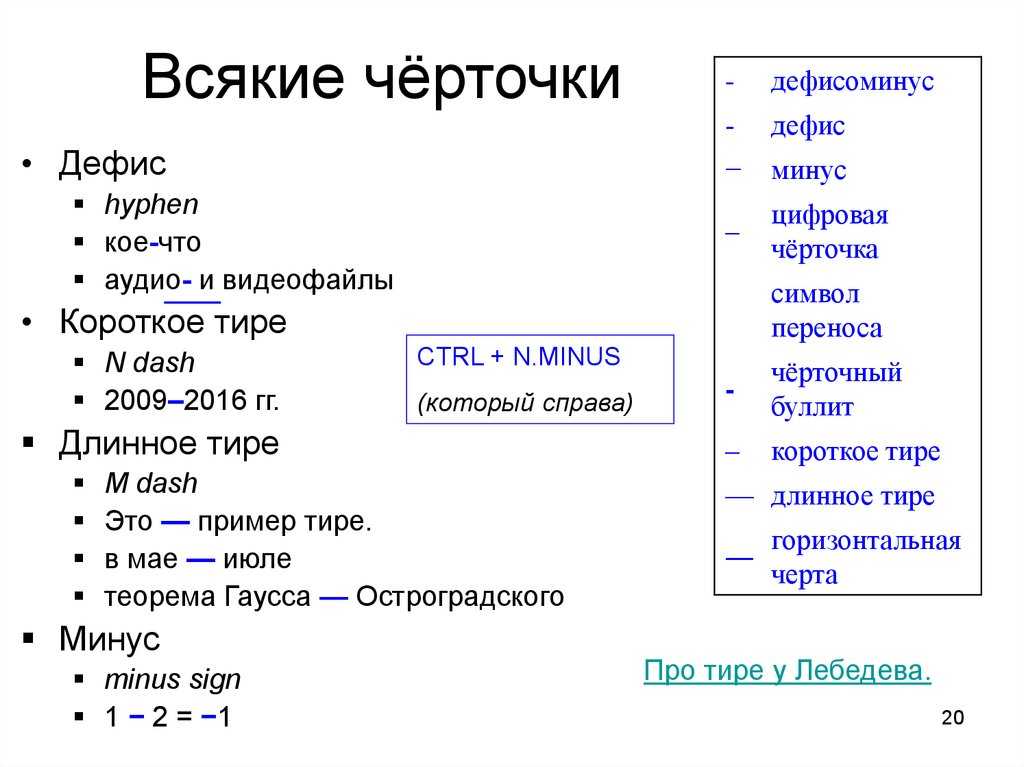
Если текстовый процессор этого не делает, следуйте этим инструкциям для вашей операционной системы:
На Mac нажмите Shift + Option + - (дефис).
В Windows удерживайте клавишу Alt , затем введите 0151 .
В Linux нажмите Ctrl + Shift + u , затем введите 2014 .
Включение пробелов вокруг длинного тире зависит от ваших предпочтений. Стиль AP, который используется в газетах, требует, чтобы пробел шел до и после длинного тире. Тем не менее, длинные тире также часто встречаются без пробелов с обеих сторон. Это зависит от вас, но какой бы стиль вы ни выбрали, убедитесь, что он последователен.
Что такое короткое тире?
Короткое тире (–) — это тире, которое длиннее дефиса (-), но короче длинного тире (—). Как и длинное тире, оно называется коротким тире, потому что традиционно имеет ту же длину, что и заглавная буква N.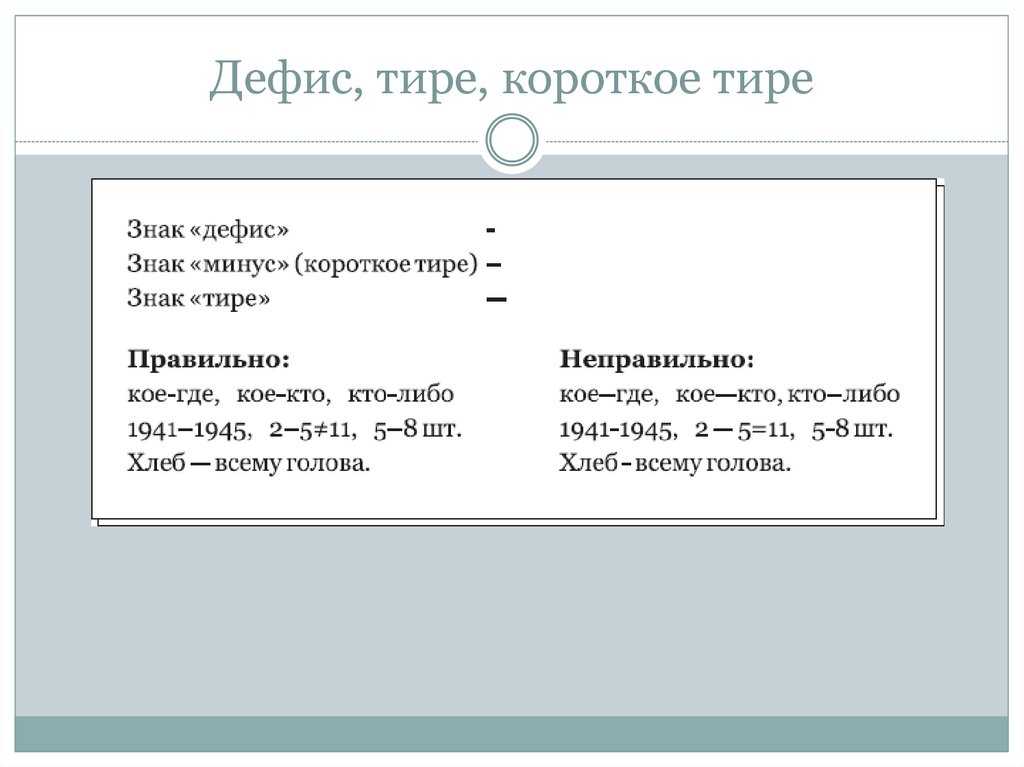 дефисы, с которыми многие авторы не знакомы, когда уместно использование короткого тире. Вот когда важно использовать короткие тире:
дефисы, с которыми многие авторы не знакомы, когда уместно использование короткого тире. Вот когда важно использовать короткие тире:
1. Короткие тире используются для обозначения диапазона чисел
Когда вы пишете о диапазоне между двумя числами, используйте короткое тире вместо дефиса. В этих случаях короткое тире заменяет слова «до», «до», «включая» или «через», которые, как мы можем представить, находятся между числами.
Пример:
Мероприятие с 19:00 до 22:00. в пятницу вечером.
Меня не будет на работе с 5 по 9 августа.
Окончательный счет был 85–80.
Однако короткое тире никогда не следует использовать для замены слов «от», «и» или «между».
2. Короткие тире используются вместо «к» для обозначения отношения
Если у вас есть два слова, которые вы хотите соединить вместе, и вы можете использовать слово «к» между ними, то вместо этого используйте короткое тире из «to» является опцией.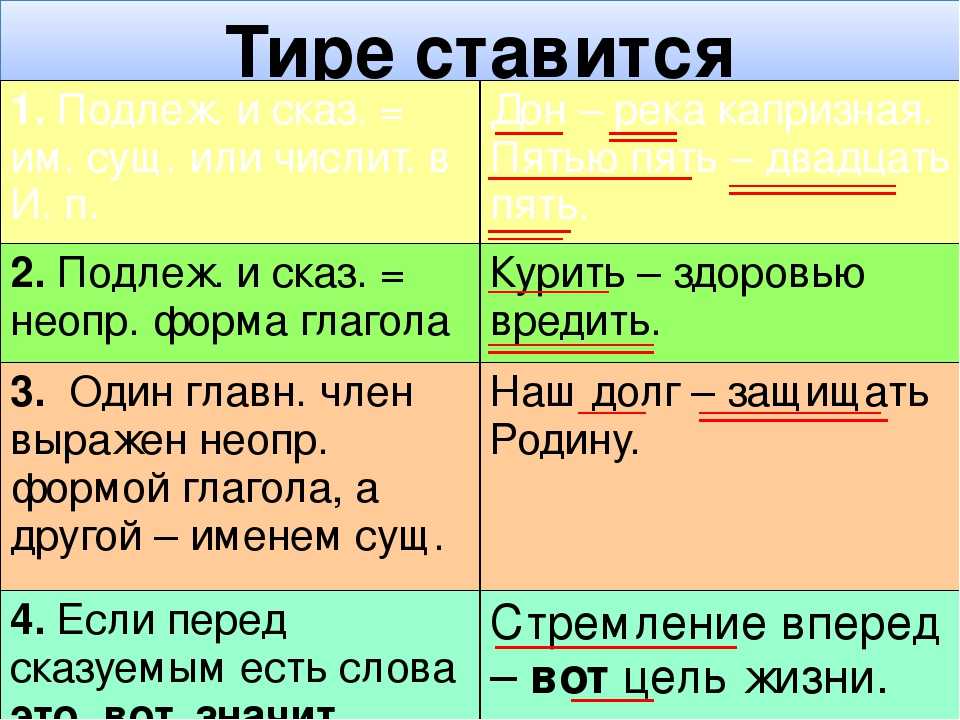
Пример:
Она села на поезд Чикаго-Милуоки.
3. Тире используются для пояснения составных прилагательных, содержащих открытые составные части
Составное прилагательное — это прилагательное, образованное из двух разных слов, таких как «прерафаэлит» или «посмертный». Как мы описали ранее в этой статье, мы используем дефис, чтобы связать два слова в одно составное слово.
Открытое составное — прилагательное, образованное из двух родственных слов, не соединенных дефисом. Например, «Война за независимость» является открытым составным словом, потому что два слова функционируют вместе как единое целое, но между ними нет дефиса — только «открытое» пространство.
А что, если у нас есть сложное прилагательное , содержащее открытое сложное прилагательное ? Например:
Бен Франклин был важной фигурой дореволюционной войны.
В подобных случаях использование короткого тире вместо дефиса поясняет, что следующие слова должны функционировать как единое целое.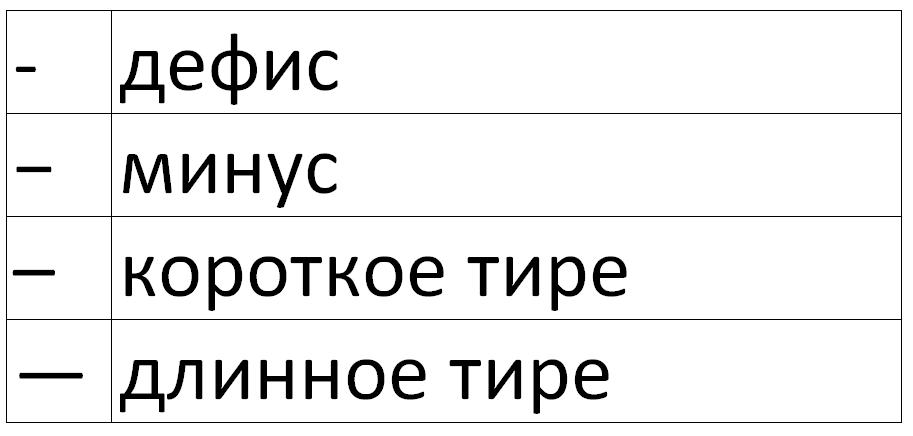





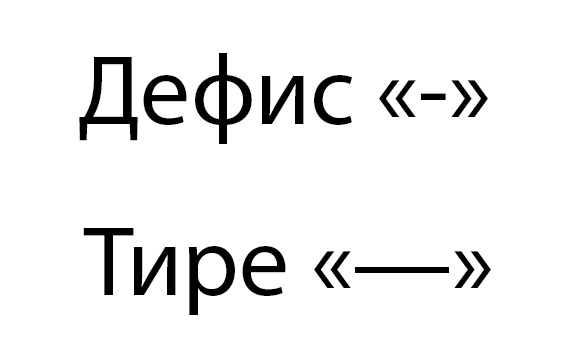

 Необязательные дефисы обычно используются в середине слова между слогами, чтобы указать, где слово должно быть разбито между строками, если Word сочтет это необходимым. Необязательные дефисы вставляются автоматически при использовании инструмента «Расстановка переносов» в Word. Необязательный дефис не появляется ни на одной распечатке, если он фактически не используется в конце строки.
Необязательные дефисы обычно используются в середине слова между слогами, чтобы указать, где слово должно быть разбито между строками, если Word сочтет это необходимым. Необязательные дефисы вставляются автоматически при использовании инструмента «Расстановка переносов» в Word. Необязательный дефис не появляется ни на одной распечатке, если он фактически не используется в конце строки. Вы создаете короткое тире, нажимая Ctrl и знак минус на цифровой клавиатуре. Вы также можете создать его, удерживая нажатой клавишу Alt и вводя 0150 на цифровой клавиатуре. При необходимости Word разорвет строку сразу после короткого тире, а не перед ним. Другими словами, короткое тире всегда остается с символами, непосредственно предшествующими ему.
Вы создаете короткое тире, нажимая Ctrl и знак минус на цифровой клавиатуре. Вы также можете создать его, удерживая нажатой клавишу Alt и вводя 0150 на цифровой клавиатуре. При необходимости Word разорвет строку сразу после короткого тире, а не перед ним. Другими словами, короткое тире всегда остается с символами, непосредственно предшествующими ему. При необходимости Word разорвет строку сразу после длинного тире, а не перед ним. Длинное тире всегда остается со словом непосредственно перед ним.
При необходимости Word разорвет строку сразу после длинного тире, а не перед ним. Длинное тире всегда остается со словом непосредственно перед ним.